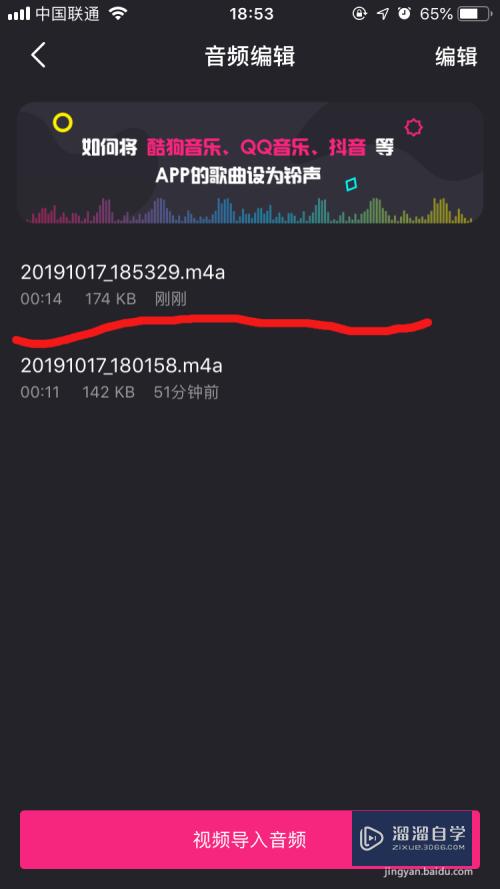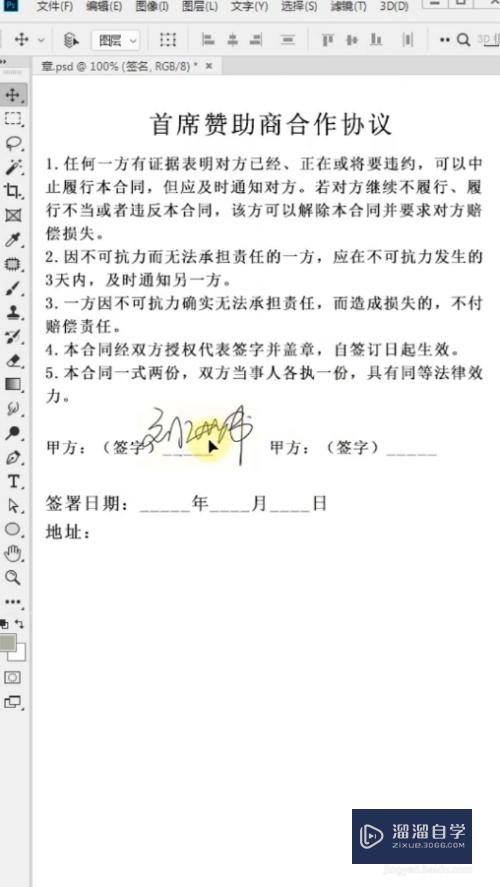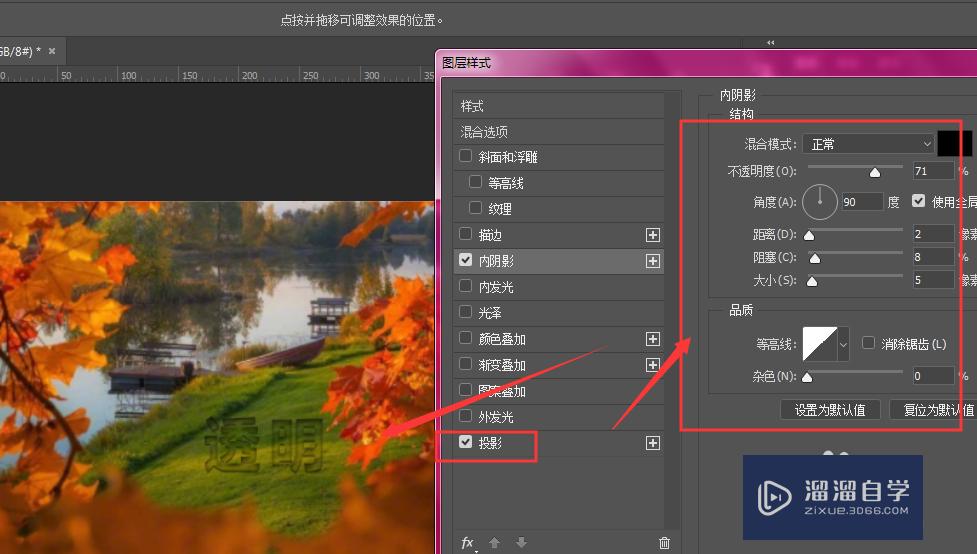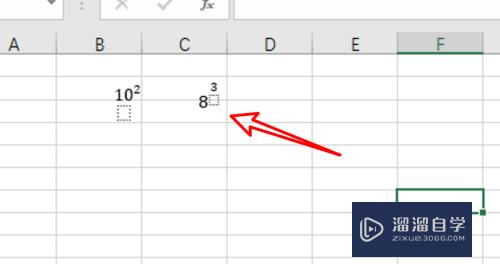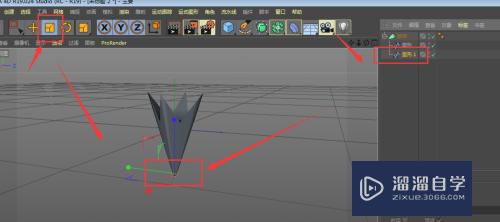如何利用PS制作创意球体(如何利用ps制作创意球体视频)优质
PS的功能很是强大。不仅可以修图同时也可以绘图。今天就利用PS的绘图功能绘制一个火球效果。同时分享制作的步骤和截图。希望对你有所启发和帮助。
云渲染农场还有超多“PS”视频课程。欢迎大家点击查看

工具/软件
硬件型号:小米 RedmiBookPro 14
系统版本:WindowsXP
所需软件:PS CS5
方法/步骤
第1步
启动photoshop cs5。执行文件-新建命令。新建一个大小为800*800。分辨率为72。背景颜色为黑色的文档。

第2步
在菜单栏中执行滤镜-杂色-添加杂色命令。在弹出的添加杂色对话框中设置数量为15%。勾选高斯分布和单色点击确定按钮。
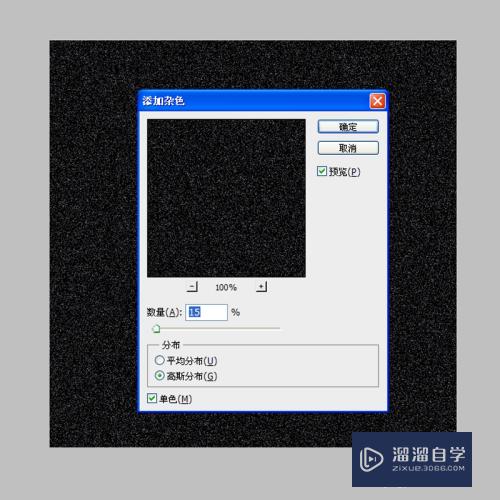
第3步
在菜单栏执行图层-新建-图层命令。在弹出的对话框中设置不透明度为0%。点击确定按钮。

第4步
选择工具箱的矩形选框工具。按住shift键在画布上绘制一个正圆。接着按ctrl+delete组合键填充黑色。

第5步
在菜单栏中执行滤镜-渲染-分层云彩命令。接着按ctrl+f组合键进行加强分层云彩命令。

第6步
在菜单栏执行图像-调整-色阶命令。在弹出的色阶对话框中设置数值为10。1.21。249.点击确定按钮。
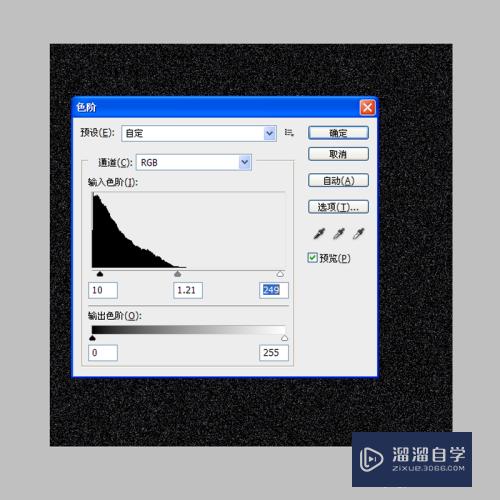
第7步
接着执行滤镜-锐化-USm锐化命令。在弹出的usm对话框中设置数量为500%。半径为4。阈值为16点击确定按钮。
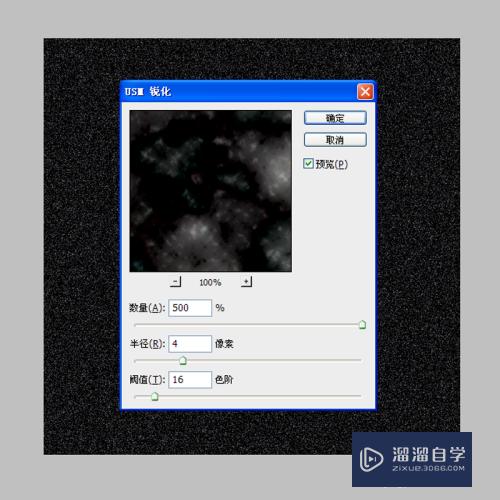
第8步
执行滤镜-扭曲-球面化命令。在弹出的球面化对话框中设置数量为100%。点击确定按钮。

第9步
接着执行图像-调整-色彩平衡命令。在弹出的色彩平衡对话框中勾选中间调。色阶分别设置为100。100。-100点击确定。
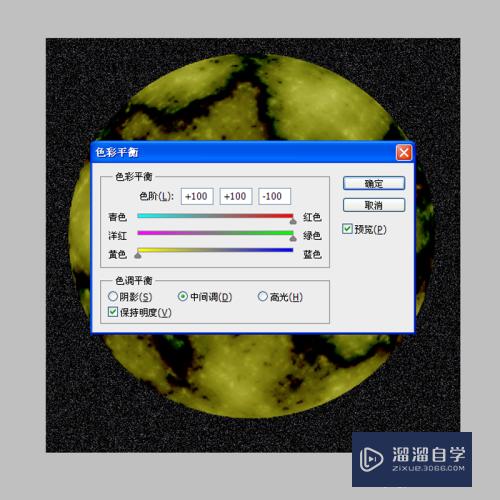
第10步
执行图像-调整-亮度对比度命令。在弹出的对话框中设置亮度为50。对比度为-35。点击确定按钮。
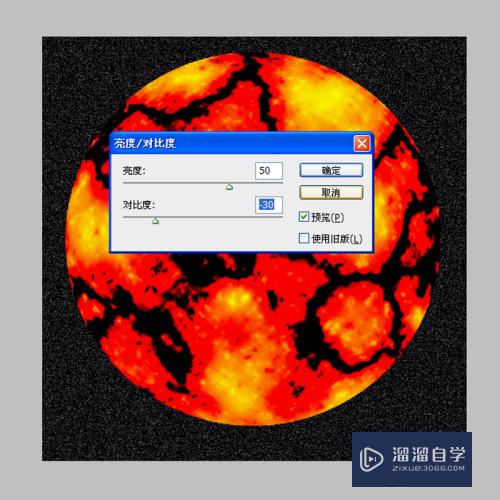
第11步
双击图层1调出图层样式对话框。勾选外发光选项。设置混合模式为正常。不透明度为50。点击确定按钮。
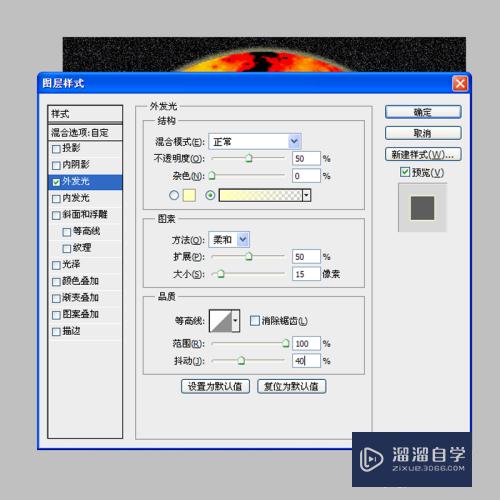
第12步
新建一个大小为800*800的文件。选择工具箱里的魔棒工具将火球选中复制。粘帖到新文件中去。
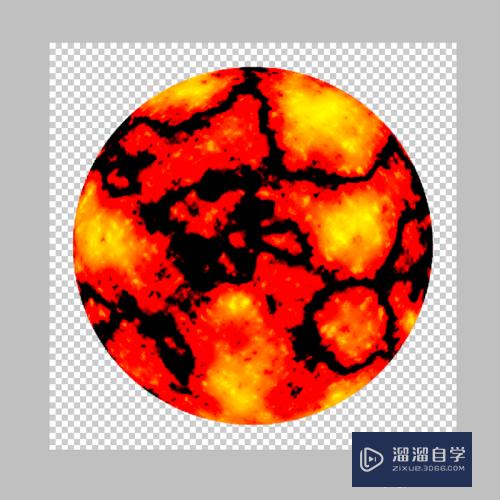
第13步
执行文件-存储为命令。在弹出的对话框中输入命令。找一个合适的位置进行保存即可。
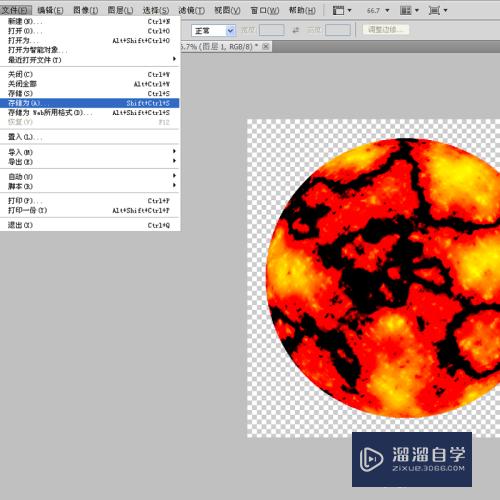
以上关于“如何利用PS制作创意球体(如何利用ps制作创意球体视频)”的内容小渲今天就介绍到这里。希望这篇文章能够帮助到小伙伴们解决问题。如果觉得教程不详细的话。可以在本站搜索相关的教程学习哦!
更多精选教程文章推荐
以上是由资深渲染大师 小渲 整理编辑的,如果觉得对你有帮助,可以收藏或分享给身边的人
本文地址:http://www.hszkedu.com/68752.html ,转载请注明来源:云渲染教程网
友情提示:本站内容均为网友发布,并不代表本站立场,如果本站的信息无意侵犯了您的版权,请联系我们及时处理,分享目的仅供大家学习与参考,不代表云渲染农场的立场!